华硕笔记本电脑怎么换壁纸 华硕笔记本怎么调整桌面壁纸
更新时间:2023-11-30 09:43:42作者:jiang
华硕笔记本电脑怎么换壁纸,在现代社会中电脑已经成为我们生活中不可或缺的一部分,而华硕笔记本电脑作为一款性能出众、操作简便的电脑品牌,更是广受用户的青睐。在使用华硕笔记本电脑过程中,我们经常会希望能够将桌面壁纸更换为自己喜欢的图片或者照片,以使电脑界面更加个性化。华硕笔记本电脑如何更换壁纸,又如何调整桌面壁纸呢?下面将为大家详细介绍。
具体方法:
1.准备华硕笔记本电脑一部,并且打开

2.在桌面空白处右击鼠标出现页面,见下图
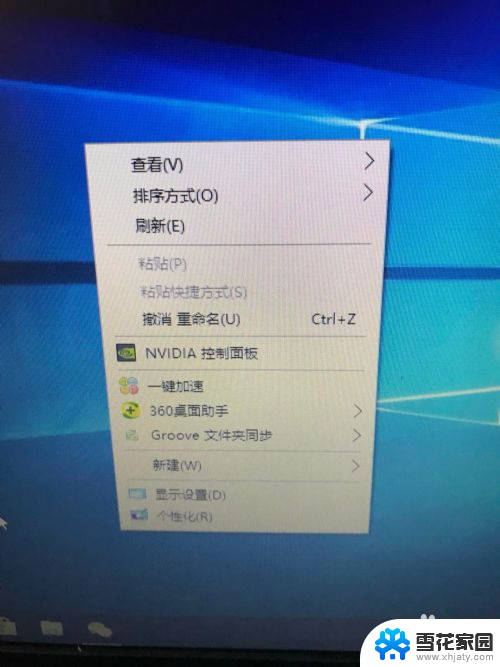
3.找到个性化设置,见下图
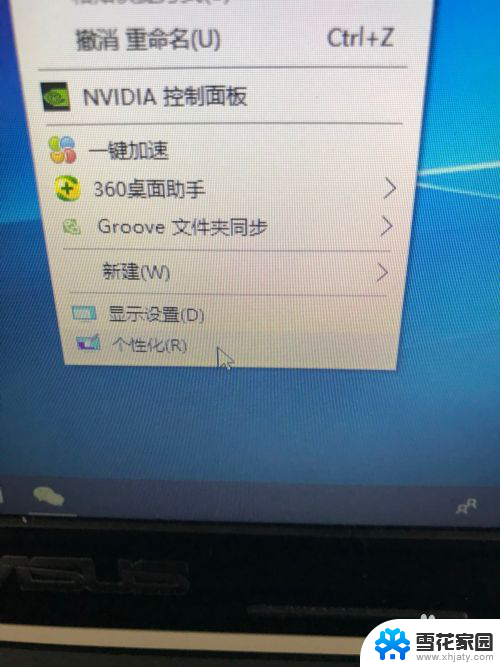
4.点击个性化设置后看到下图的页面,见下图
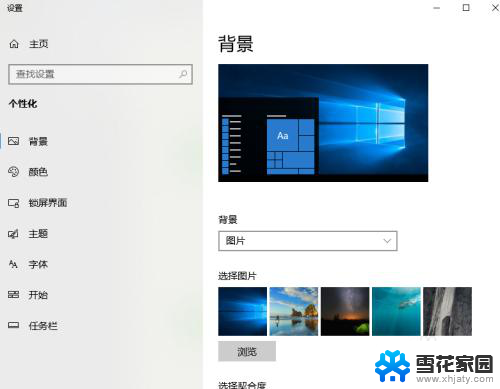
5.找到背景,用鼠标选中自己喜欢的图片,见下图
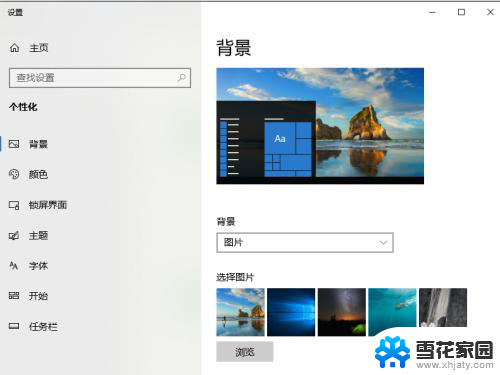
6.返回查看笔记本的桌面就会发现桌面的背景图片已经设置成最新的了,见下图

以上就是华硕笔记本电脑如何更换壁纸的全部内容,如果有不清楚的用户可以按照本文的方法进行操作,希望能够帮助到大家。
华硕笔记本电脑怎么换壁纸 华硕笔记本怎么调整桌面壁纸相关教程
-
 华硕电脑壁纸怎么换 如何个性化华硕电脑的桌面背景
华硕电脑壁纸怎么换 如何个性化华硕电脑的桌面背景2023-11-25
-
 华硕笔记本bios怎么进入 华硕笔记本如何进入BIOS设置界面
华硕笔记本bios怎么进入 华硕笔记本如何进入BIOS设置界面2024-08-28
-
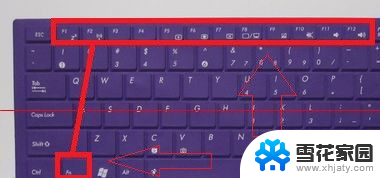 华硕笔记本电脑fn键怎么关闭 华硕笔记本Fn键如何关闭
华硕笔记本电脑fn键怎么关闭 华硕笔记本Fn键如何关闭2023-12-04
-
 华硕笔记本充电充不进了 华硕笔记本电池不充电怎么处理
华硕笔记本充电充不进了 华硕笔记本电池不充电怎么处理2024-04-11
- 华硕笔记本进pe 华硕笔记本如何切换到PE系统
- 华硕笔记本哪里调亮度 华硕笔记本屏幕亮度调节方法
- 华硕笔记本电脑怎么设置锁屏密码 华硕笔记本如何调整锁屏时间
- 华硕笔记本进入bios怎么设置中文 华硕笔记本BIOS中文设置
- 联想笔记本怎么设置壁纸 联想笔记本电脑怎么个性化桌面壁纸
- 怎样设置笔记本电脑的壁纸 笔记本电脑桌面壁纸设置教程
- 电脑微信设置文件保存位置 微信电脑版文件保存位置设置方法
- 增值税开票软件怎么改开票人 增值税开票系统开票人修改方法
- 网格对齐选项怎么取消 网格对齐选项在哪里取消
- 电脑桌面声音的图标没了 怎么办 电脑音量调节器不见了怎么办
- 键盘中win是那个键 电脑键盘win键在哪个位置
- 电脑如何连接隐藏的wifi网络 电脑如何连接隐藏的无线WiFi信号
电脑教程推荐